|
|
|  |
|
|
|  |
Slučování a rozdělování scén
Po prohlédnutí náhledu scén můžete scény sloučit nebo rozdělit do větších nebo menších jednotek. Tyto úpravy lze provést snadno.
Sloučení scén v albu:
1. Vyberte scény, které chcete sloučit.
2. Vyberte příkaz Album Ø Sloučit klipy.
Vybrané scény budou sloučeny do jedné.
Sloučit je možné pouze sousední scény. Scény budou dále sloučeny v pořadí, ve kterém jsou uvedeny v albu, bez ohledu na pořadí, ve kterém jste je vybrali. (Položky alba za sebou následují po řádcích a potom směrem dolů na stránce.) Chcete-li tuto operaci zrušit, stiskněte klávesy Ctrl+Z nebo klepněte na tlačítko Zpět.
Pokud jste vybrali scény, které spolu všechny nesousedí, budou sloučeny všechny skupiny sousedních scén, ale tyto různé skupiny nebudou sloučeny do jedné.
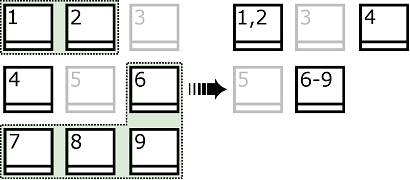
Několik vybraných scén (černé) je sloučeno do dvou delších scén. Scéna 4, která nemá ve výběru žádné sousedy, zůstane beze změny, přestože byla součástí výběru.
Rozdělení scén v albu:
1. Vyberte scény, které chcete rozdělit.
2. Vyberte příkaz Album Ø Rozdělení na více scén.
Zobrazí se dialogové okno Rozdělení na více scén.

3. Vyberte délku rozdělených scén zadáním hodnoty.
Nejmenší přípustná délka je jedna sekunda. Veškeré video zbývající po rozdělení bude přidáno k poslední scéně.
4. Klepněte na tlačítko OK.
Zobrazí se indikátor průběhu, scéna bude rozdělena na více scén a nové scény budou přidány do alba. Chcete-li tuto operaci zrušit, stiskněte klávesy Ctrl+Z nebo klepněte na tlačítko Zpět.
Chcete-li, můžete tyto scény dále rozdělit, a to až do minimální délky jedné sekundy.
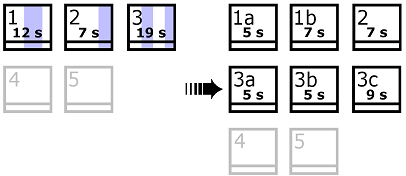
Tři vybrané scény jsou rozděleny do scén o délce pěti sekund. Svislé pruhy znázorňují pětisekundové úseky v každé scéně. Odlišná délka klipu napravo je důsledkem toho, že čas, který zbyl po rozdělení na více scén, byl přidán k poslední scéně vzniklé rozdělením. Ze stejného důvodu zůstává scéna 2 beze změny.